LoadRunner
在安装时取消勾选指定LoadRunner代理将要使用的证书,安装完成后会显示下面三个软件
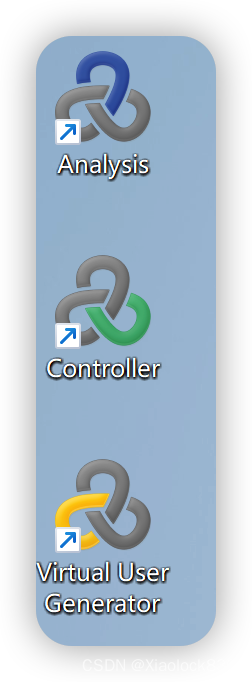
- Vitual User Generator:生成性能测试脚本
- Controller:创建测试场景,运行测试脚本,监控运行,收集到运行的数据
- Analysis:分析测试的结果,得出报告与图表
编写性能测试脚本
先打开Vitual User Generator
创建脚本:

选择Web-HTTP/HTML
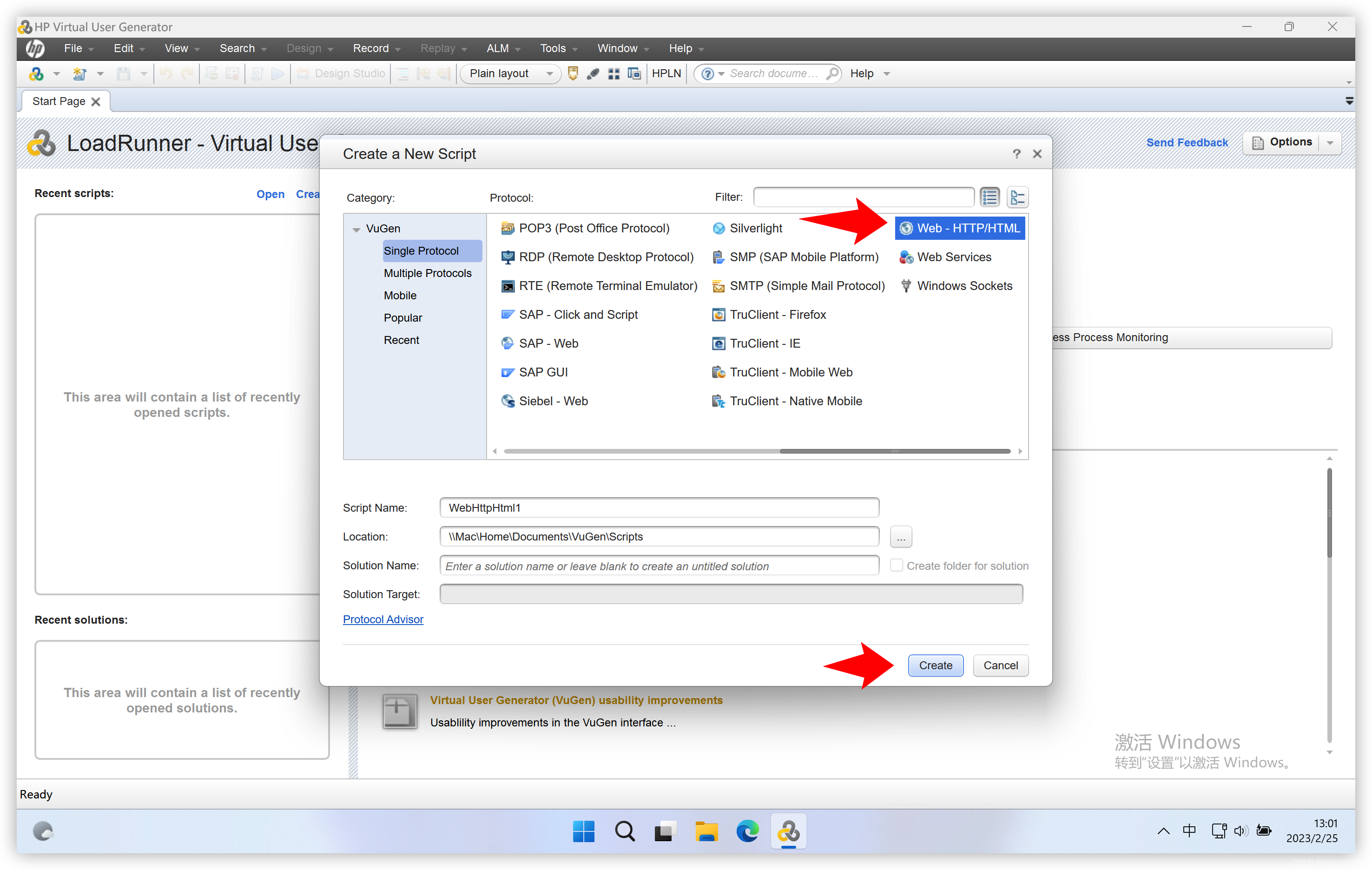
然后打开LoadRunner自带的web系统,启动webTours服务,双击StartServer
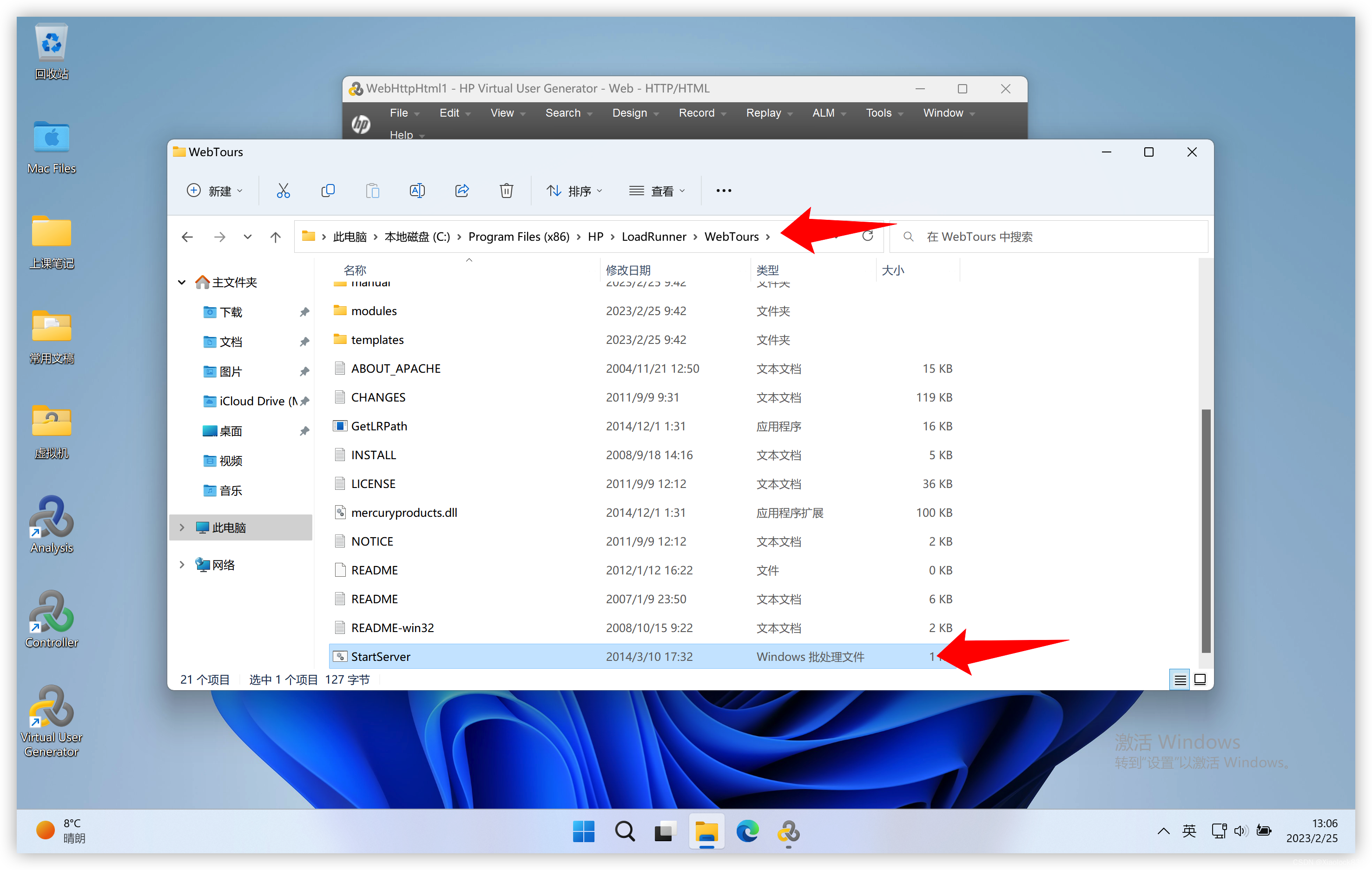
然后访问127.0.0.1:1080/WebTours,就可以看到WebTours自带的web页面
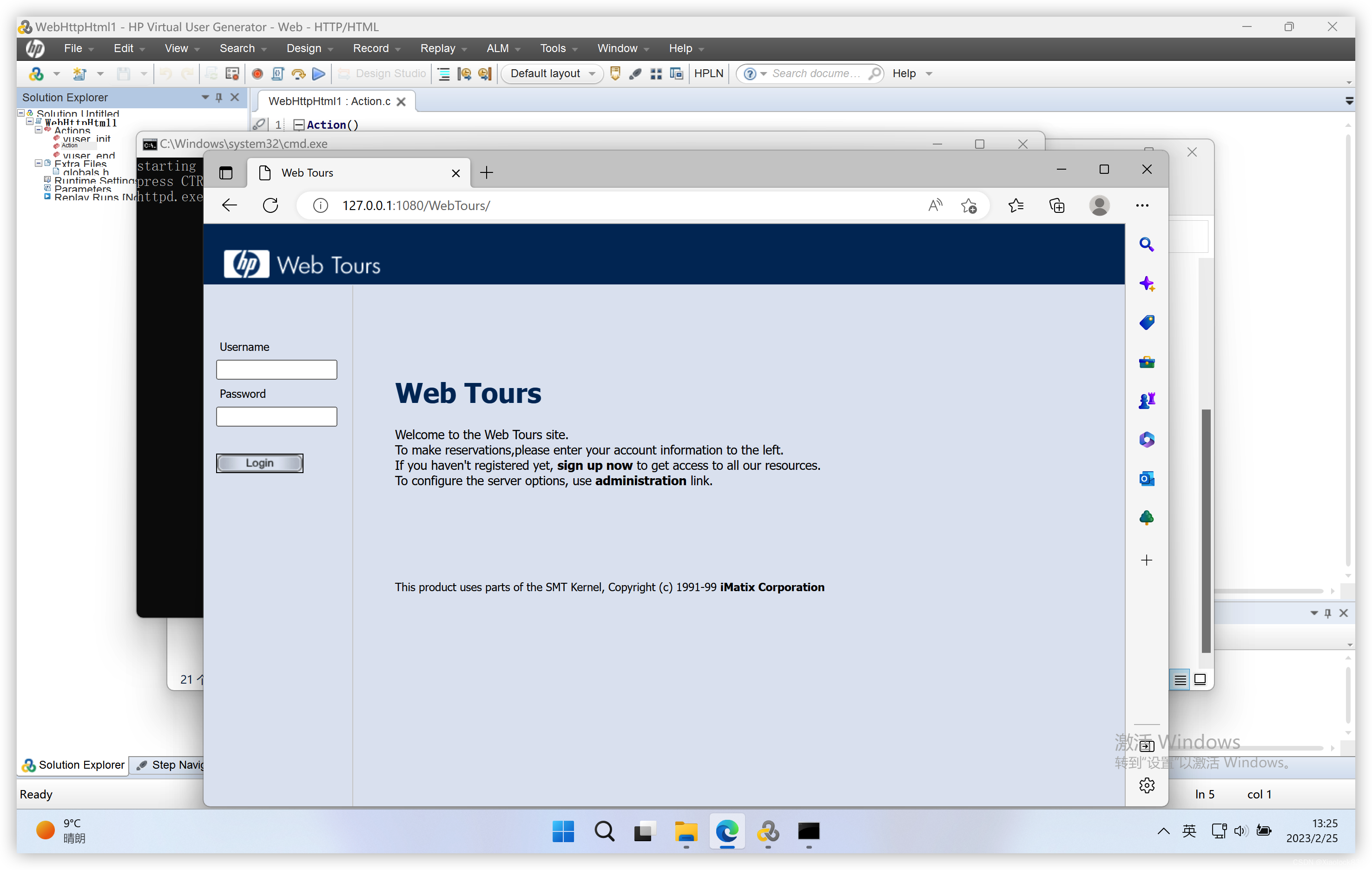
使用jojo,bean这组账号密码,即可登陆
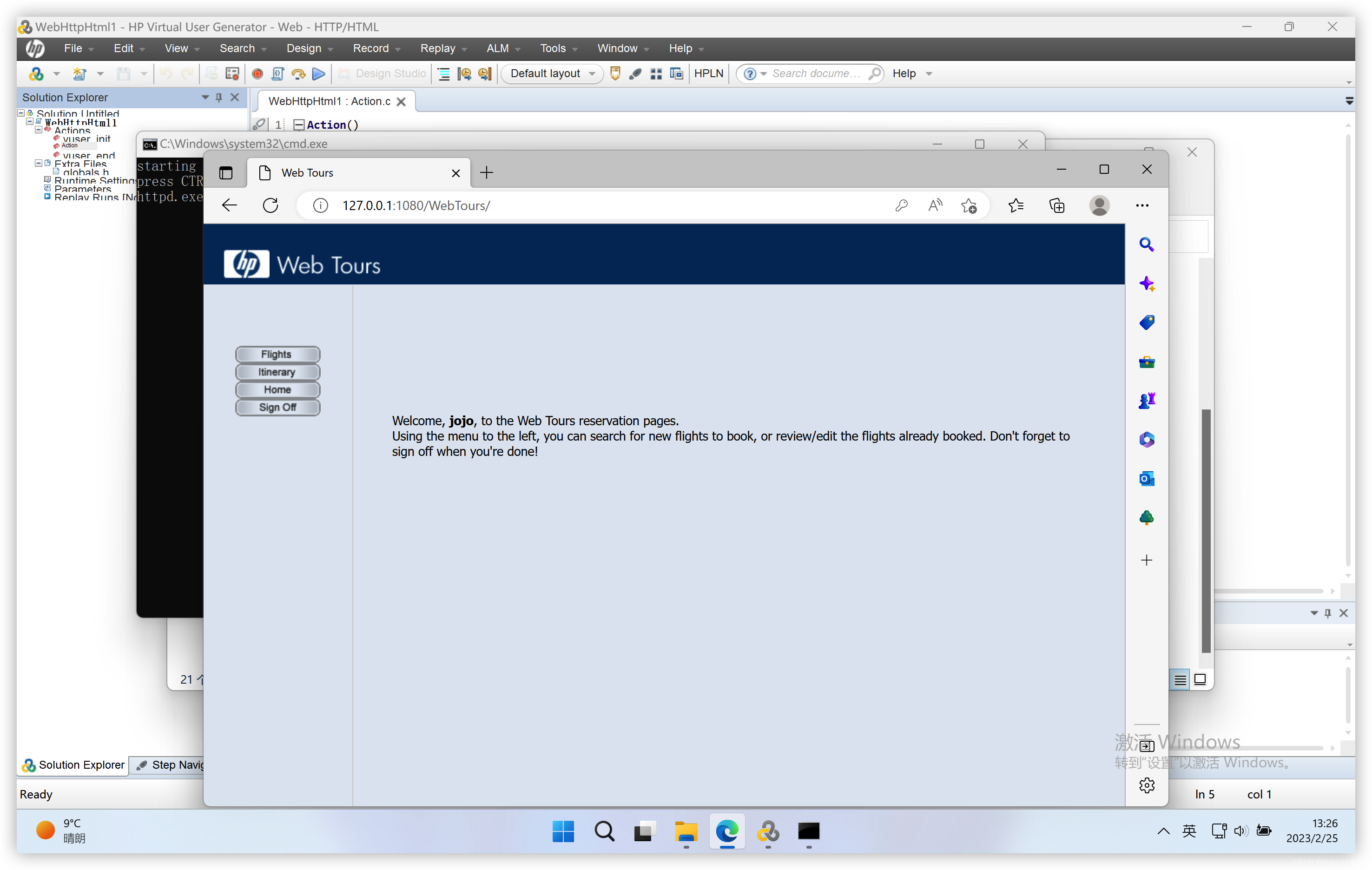
访问C:\Program Files (x86)\HP\LoadRunner\WebTours\cgi-bin\users,可以设置不同的用户名密码,可以将文件改成txt,然后打开编辑保存
改完后必须要删除txt后缀才能生效

可以看到,新添加的用户也是可以登录的
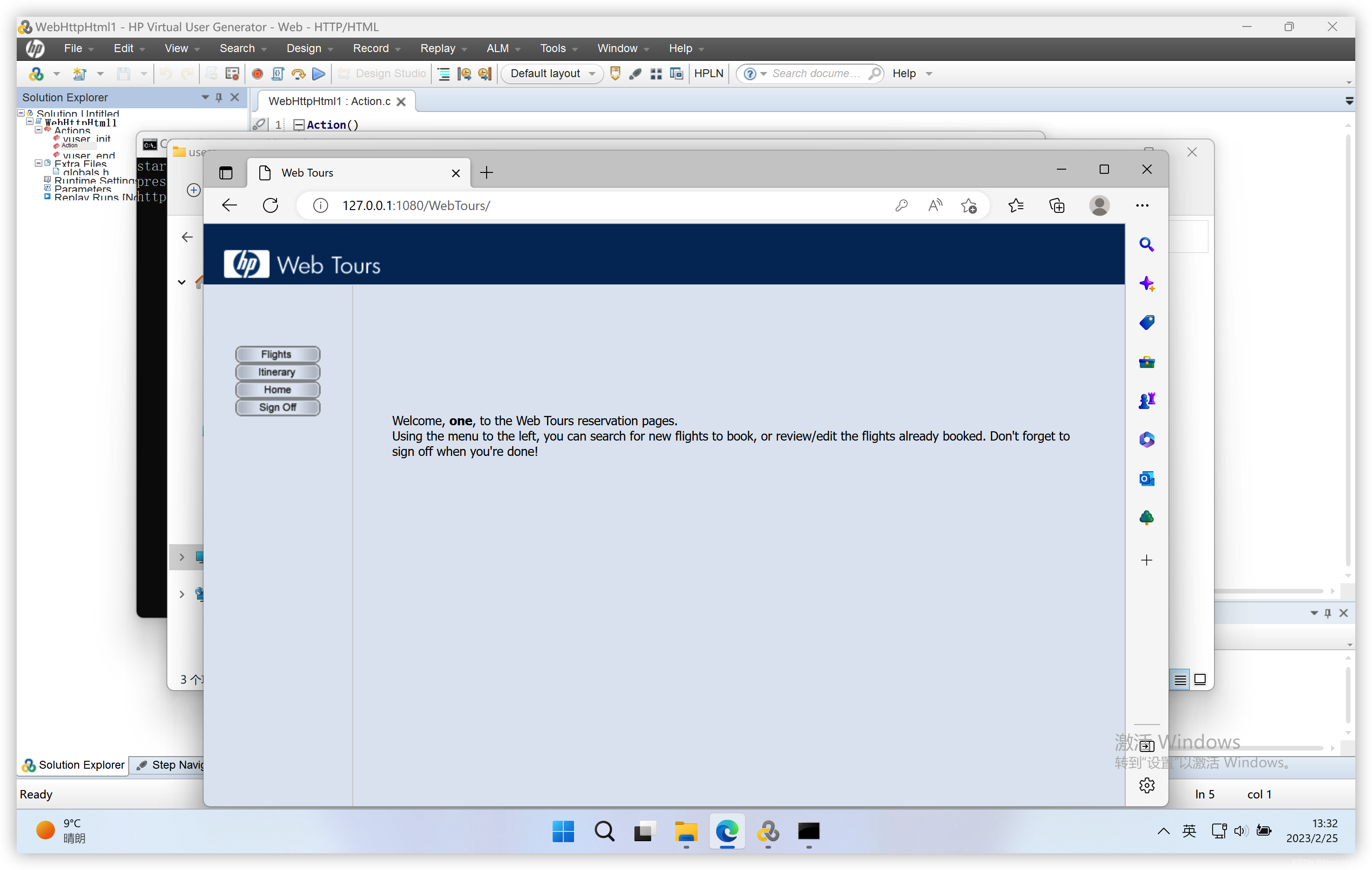
点击Steps Toolbox可以使用自带的函数工具库
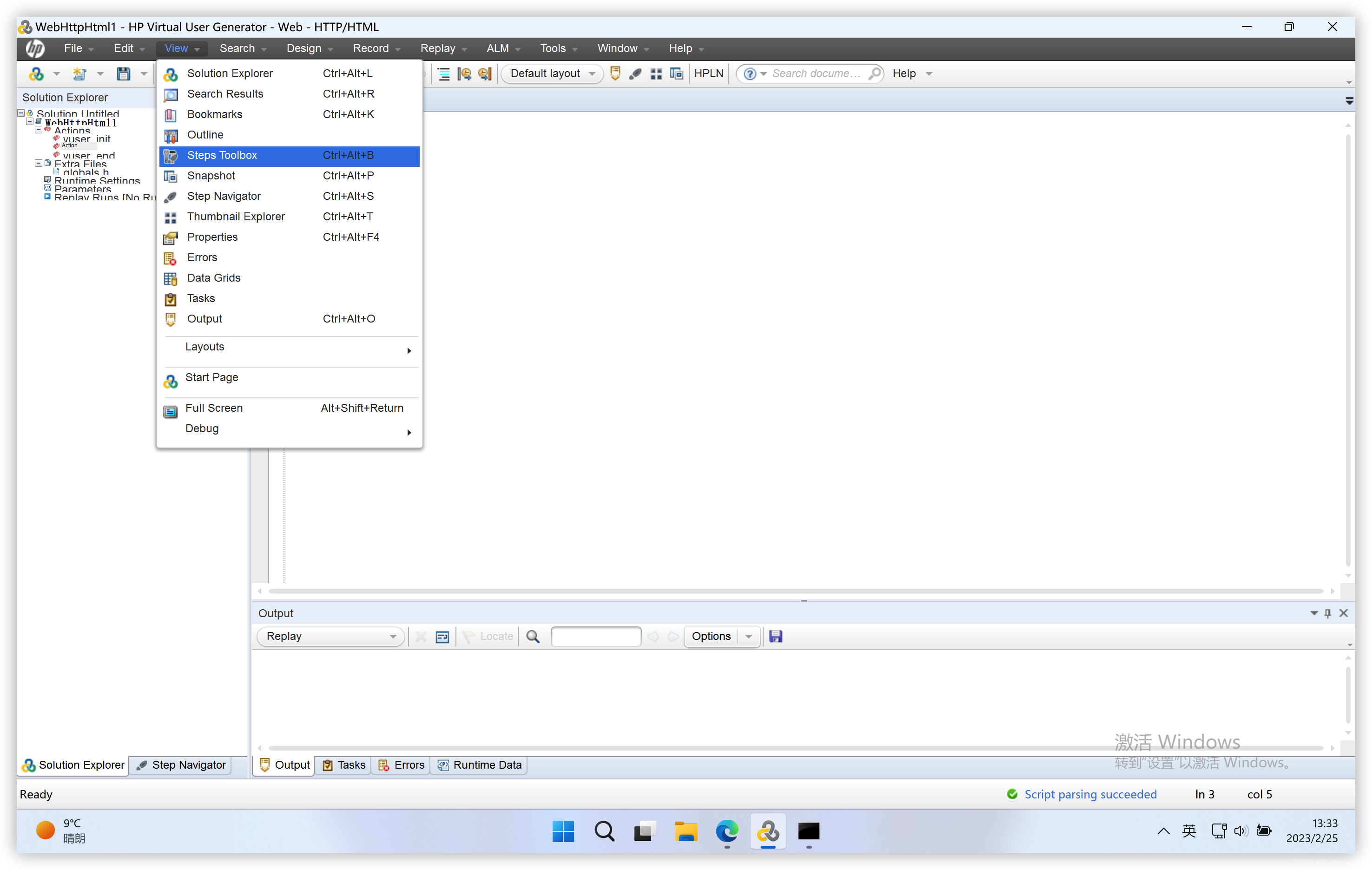
使用web_url可以访问浏览器地址
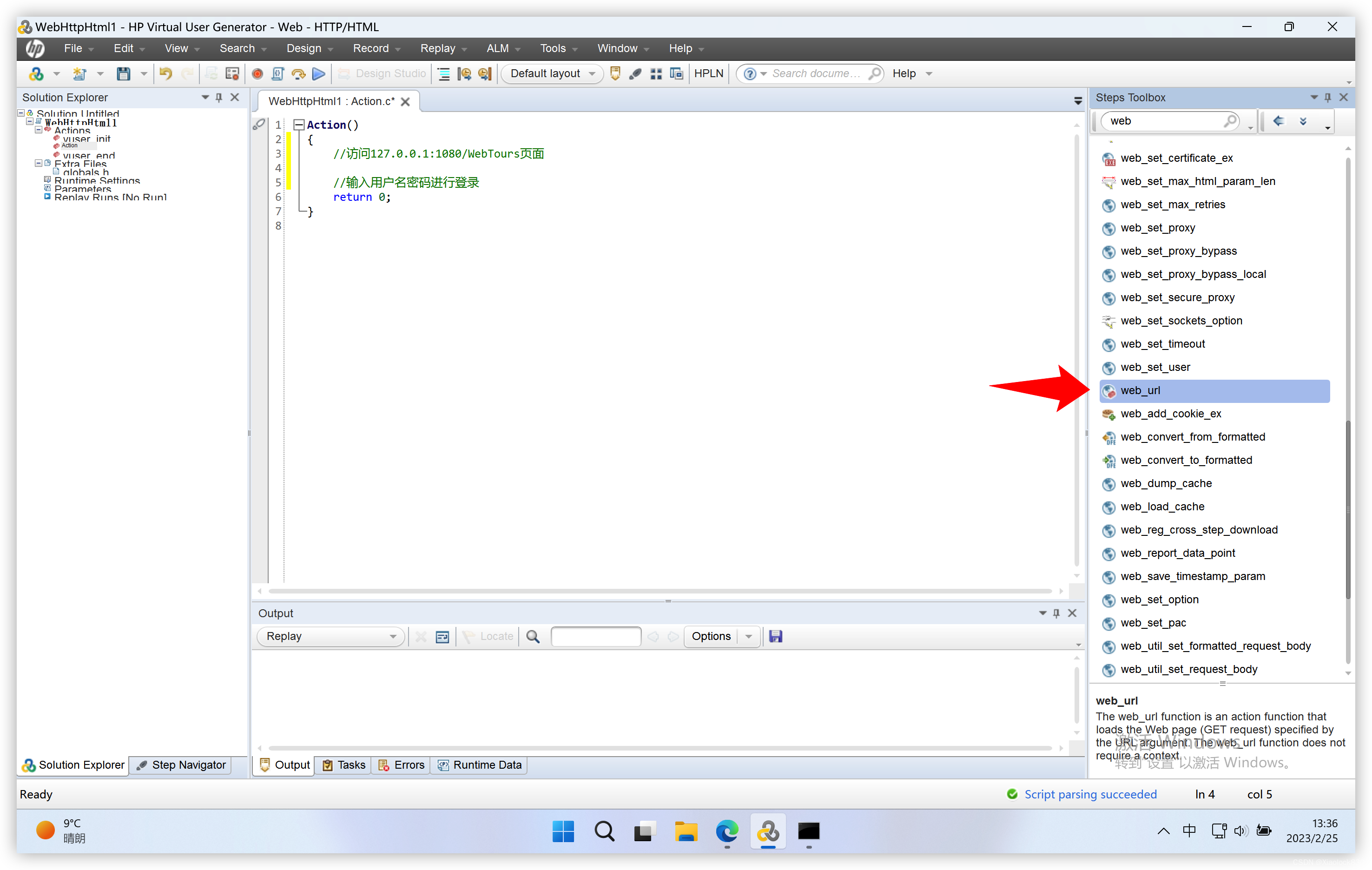
配置方法名和要访问的url地址
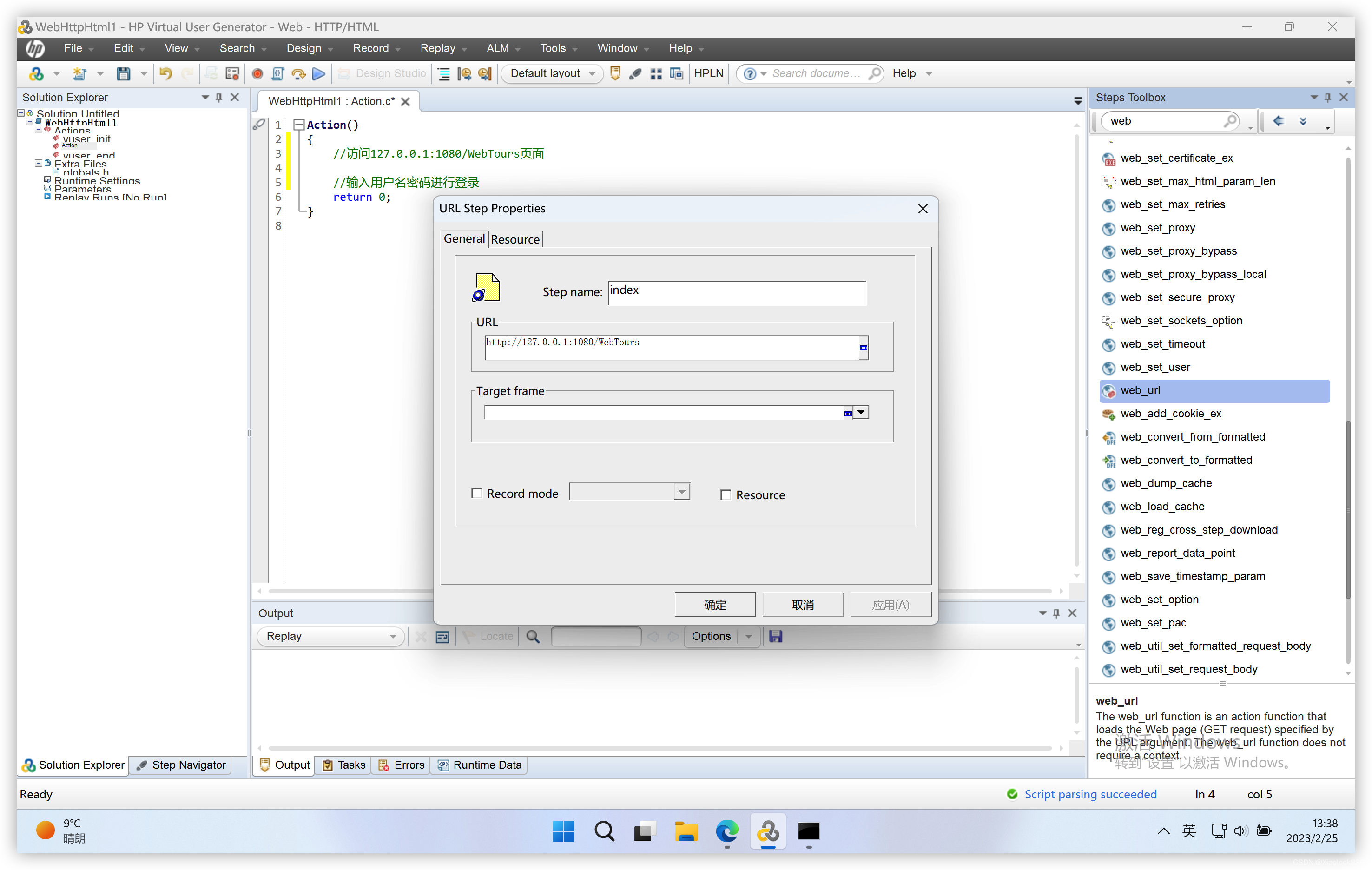
插入输入用户名和密码的方法
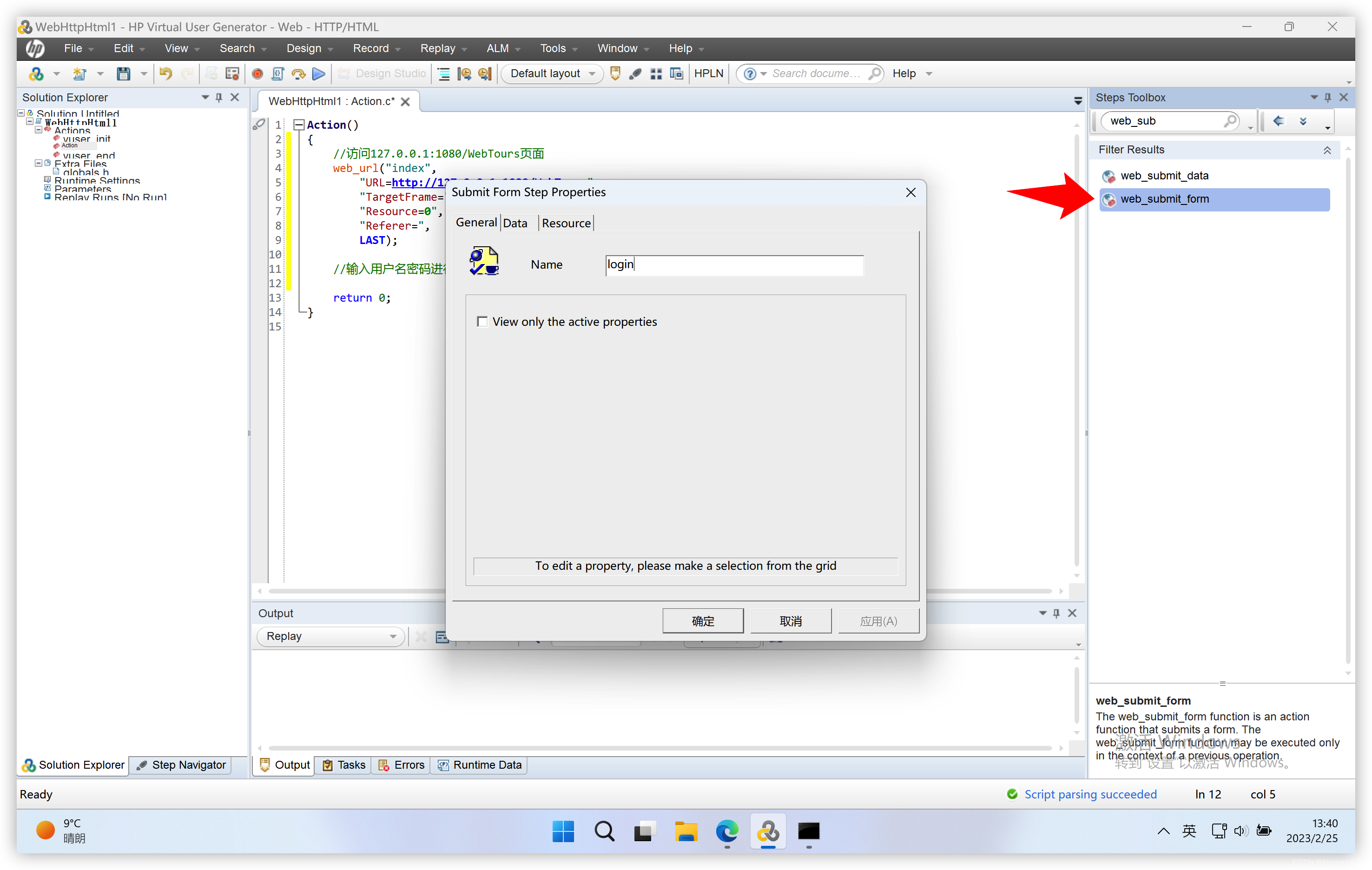
输入方法名称,切换到data页面
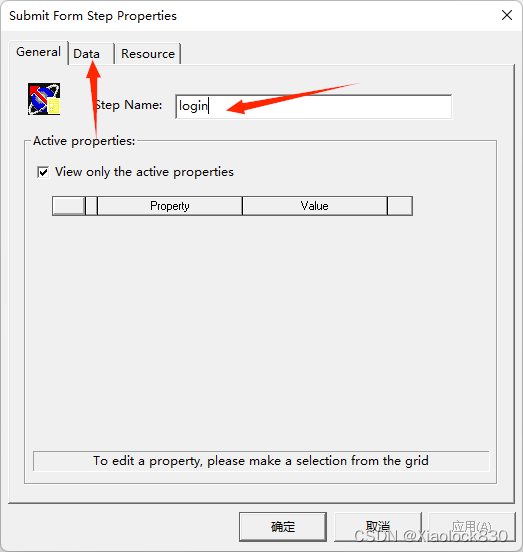
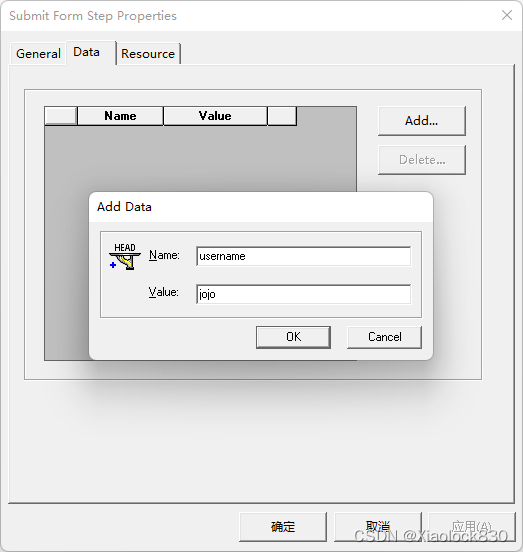
将用户名和密码的键值对输入完成后点击确定
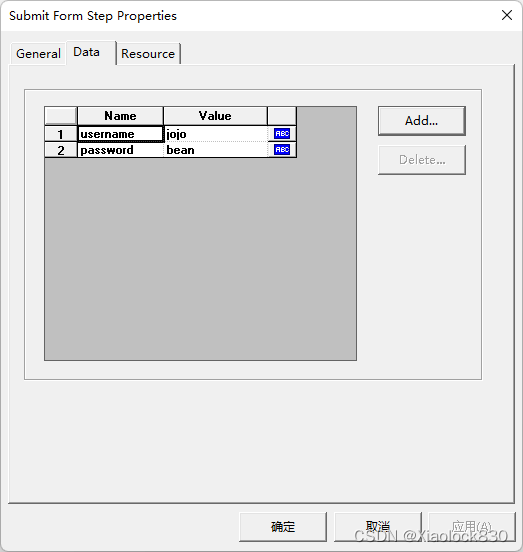
点击运行后,项目成功执行脚本
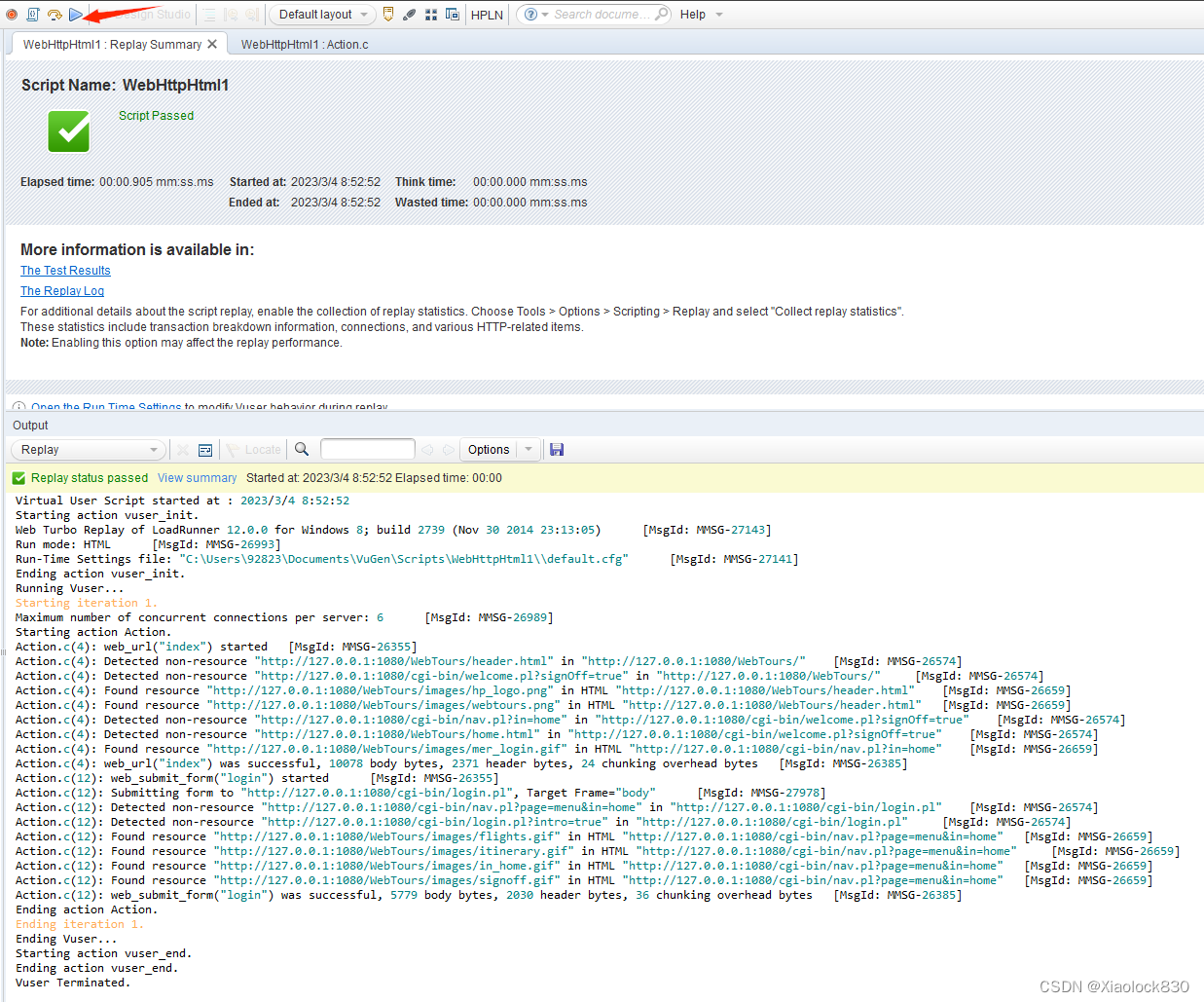
添加事务
我们为登录操作添加事务,方便监控其行为
使用lr_start_transaction可以添加事务
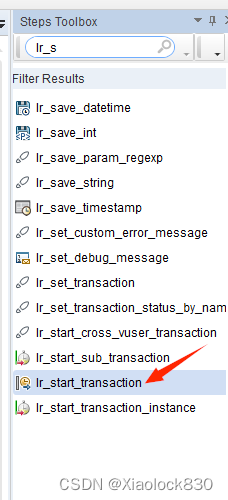
使用lr_end_transaction
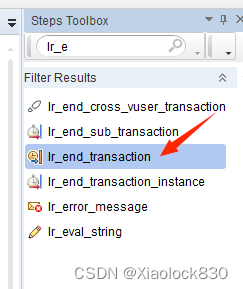
选择刚才start_transaction的名称
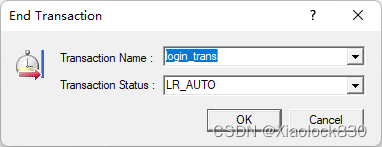
最终形成这样的代码
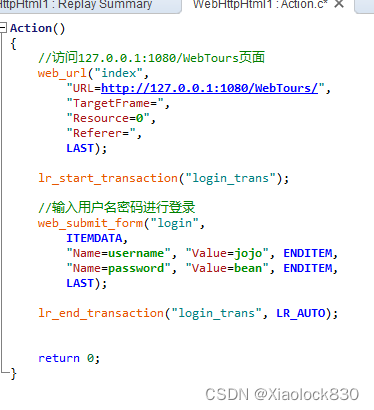
执行代码就会告诉我们这个事务的相关信息
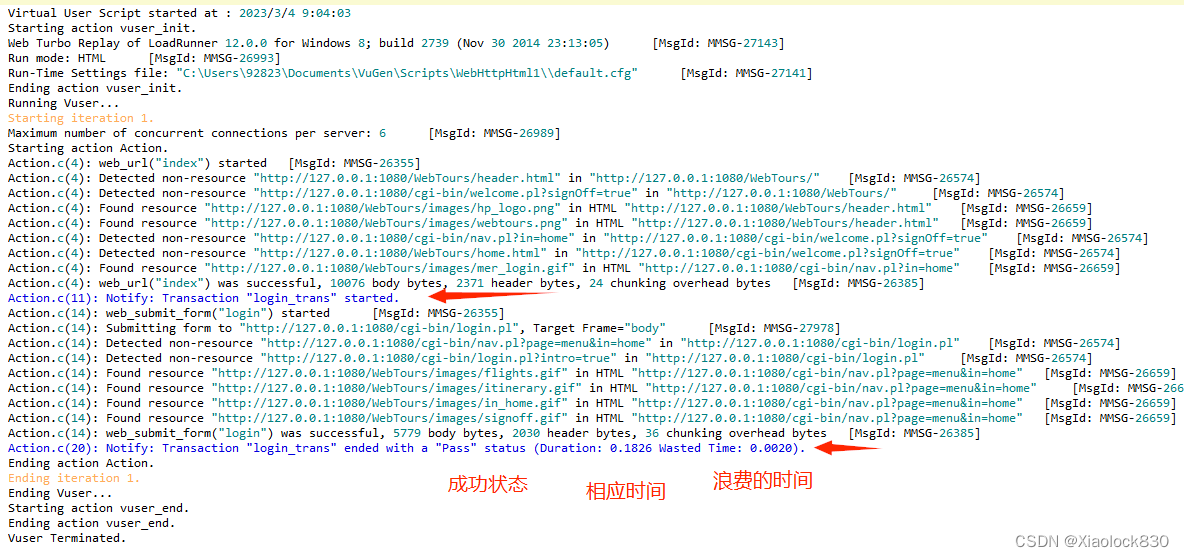
并且,事务是可以嵌套的,但是开始事务和结束事务必须都存在,并且必须匹配
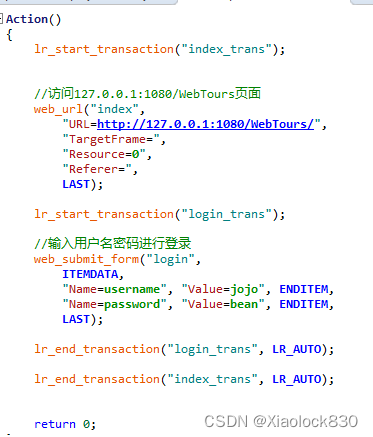
执行完成后,可以发现index事务比login事务需要的时间更多,这是因为index事务包含login事务
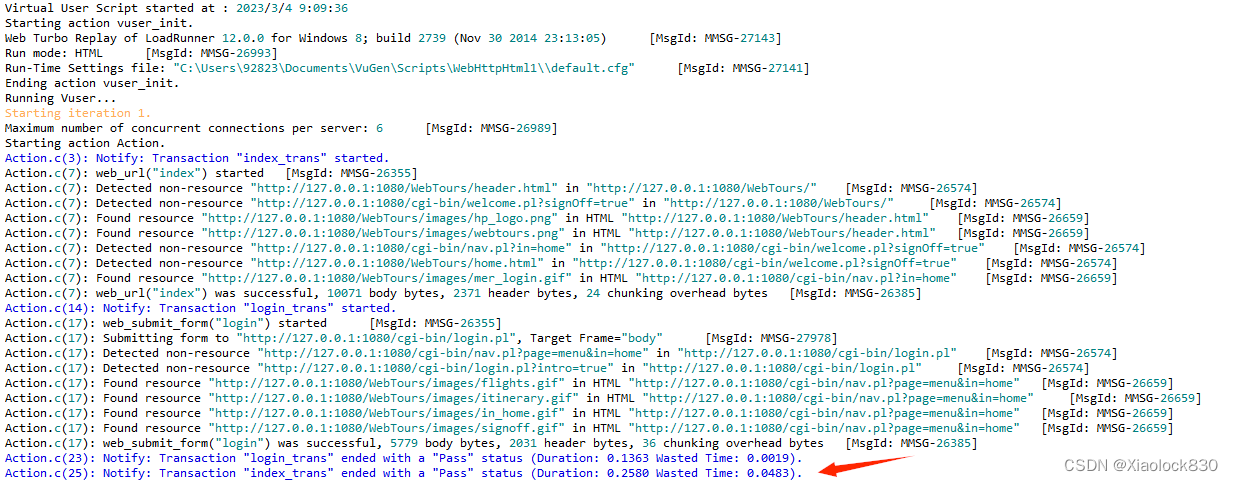
集合点
由于性能测试是需要大量用户同时访问服务器,为服务器带来压力.因此需要集合点,保证所有用户在集合点集合,满足条件后再一起执行,实现并发操作
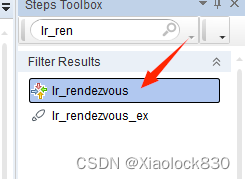
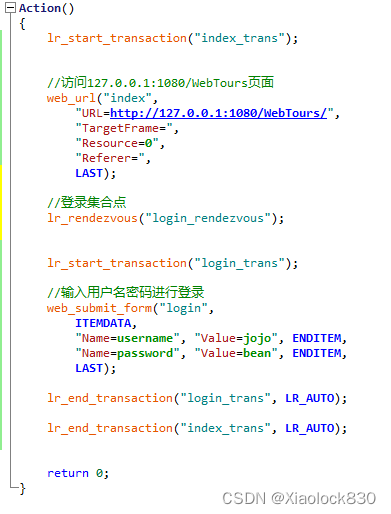
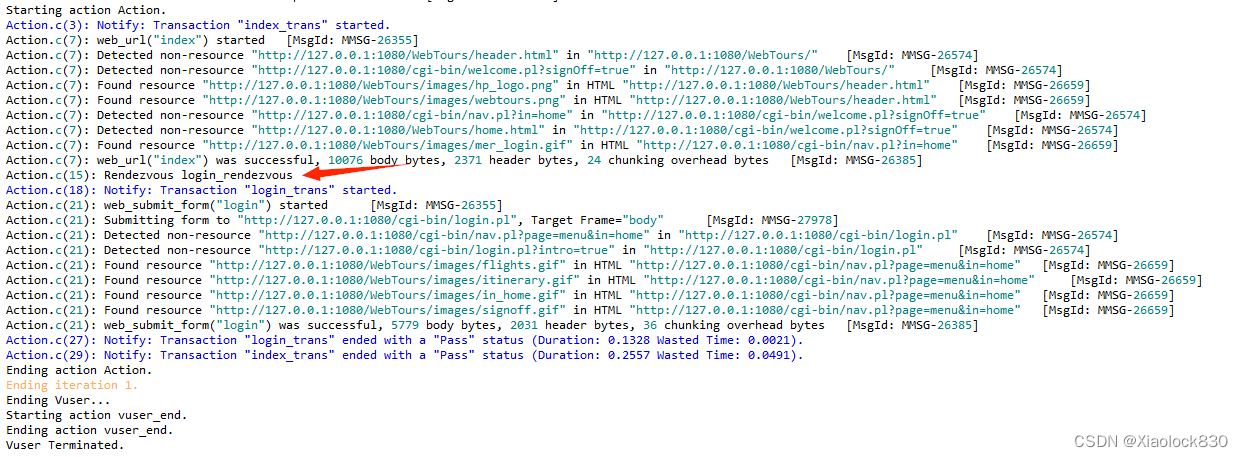
检查点
我们需要检查登录的界面是否是正确的,这里使用jojo账号登录,而登录后的页面会显示welcome,jojo,因此我们可以根据jojo进行检查
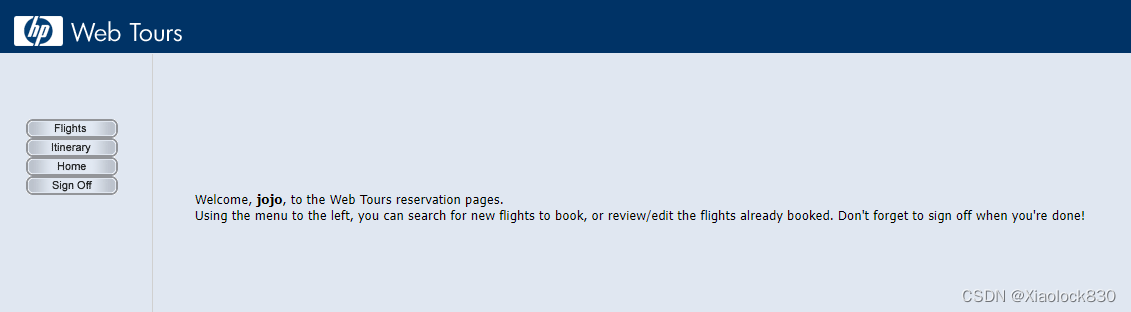
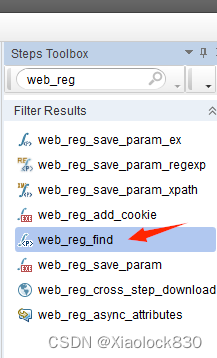
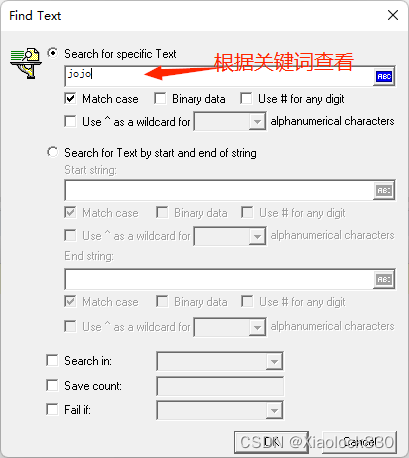
需要注意,这里的检查点要插入到登录操作的前面
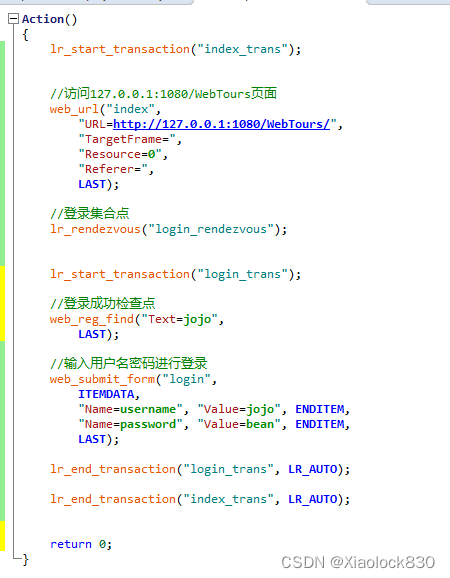
执行代码.可以发现确实找到了一个jojo
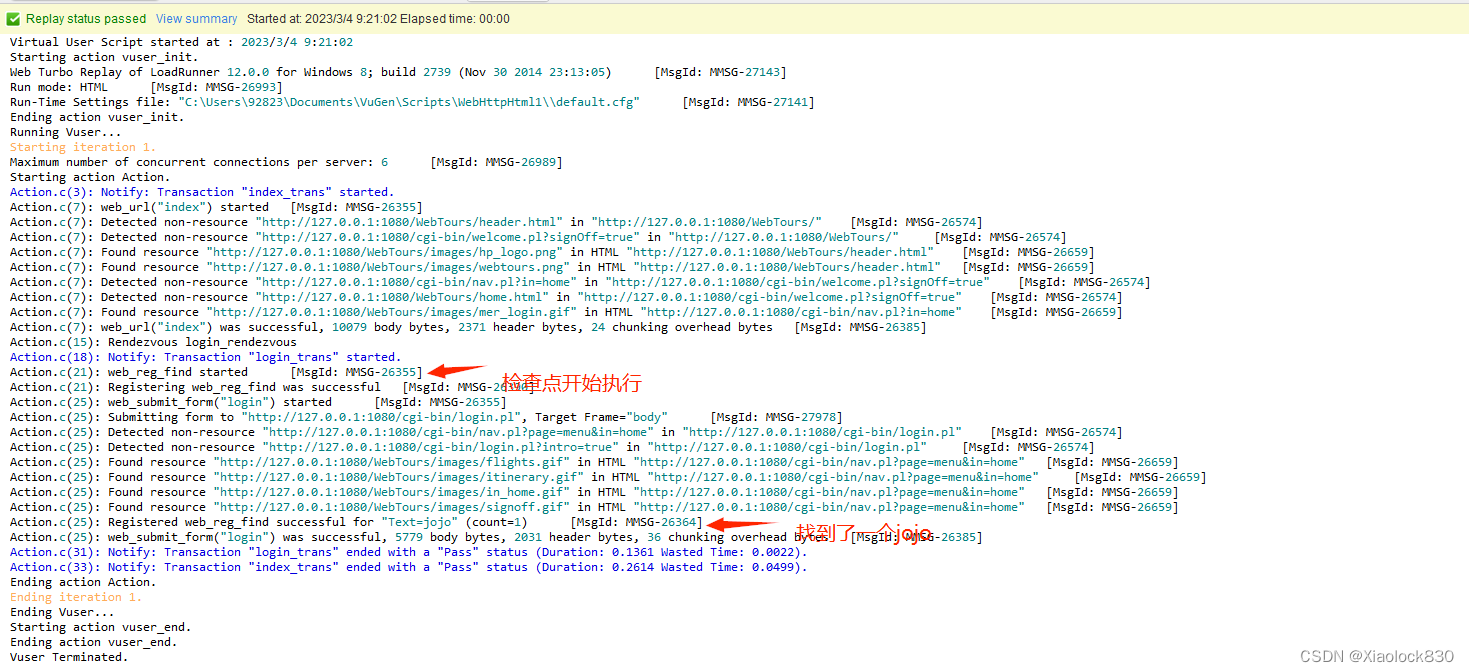
参数化
由于要登录的用户名各不相同,因此要对username进行参数化
右键jojo
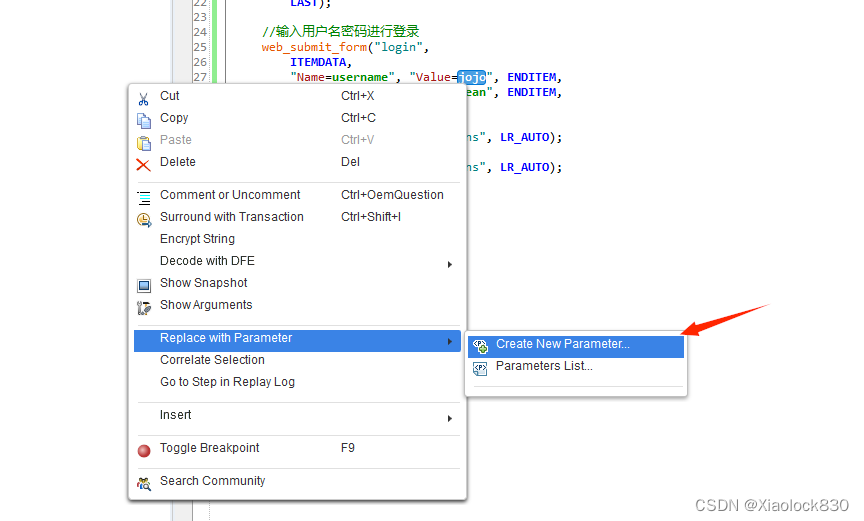

而具体的数据需要去左侧的Parameters中进行设置
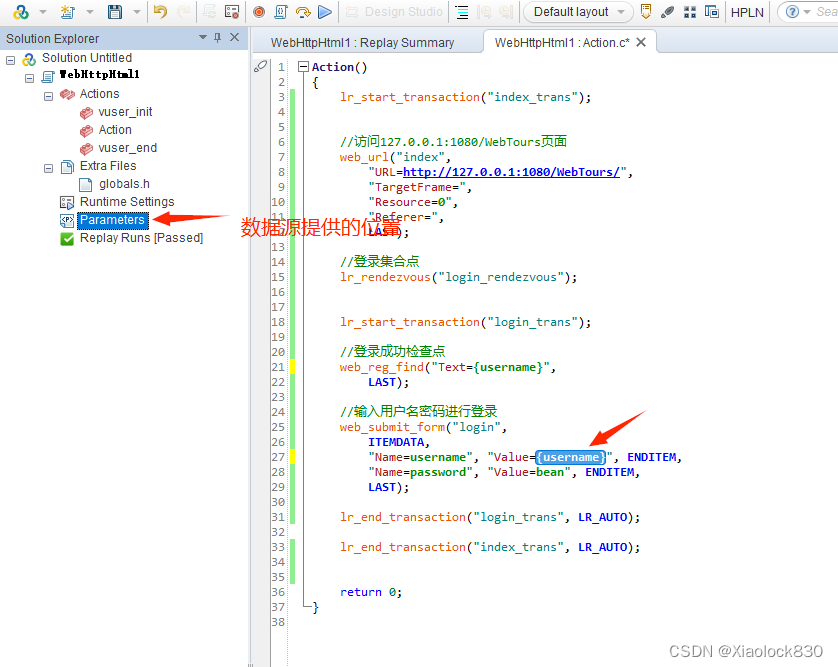
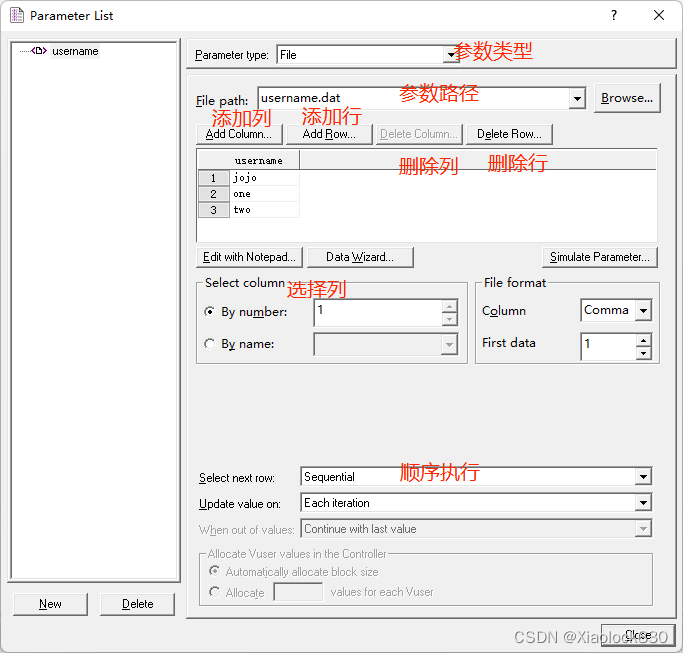
修改执行次数
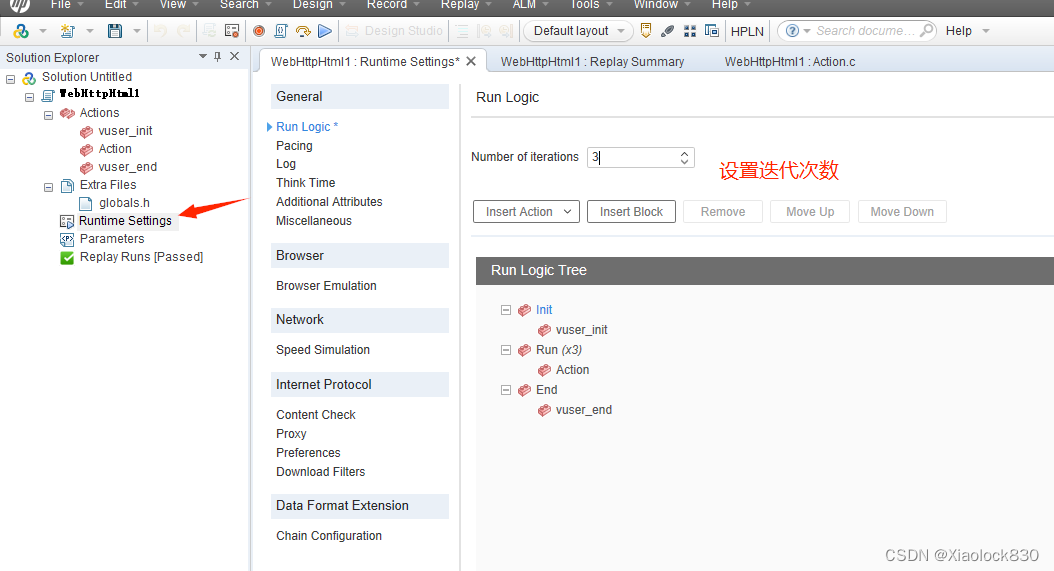
将运行设置中的日志改为扩展日志,方便我们看执行了哪个参数
修改后需要用Ctrl +s进行保存
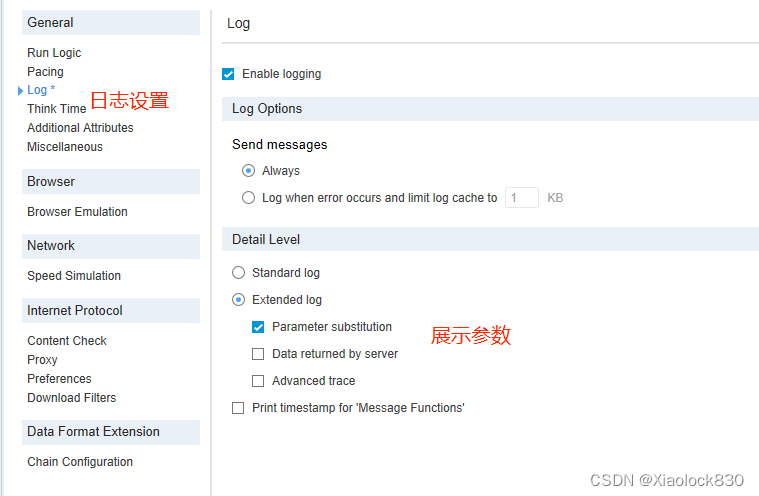
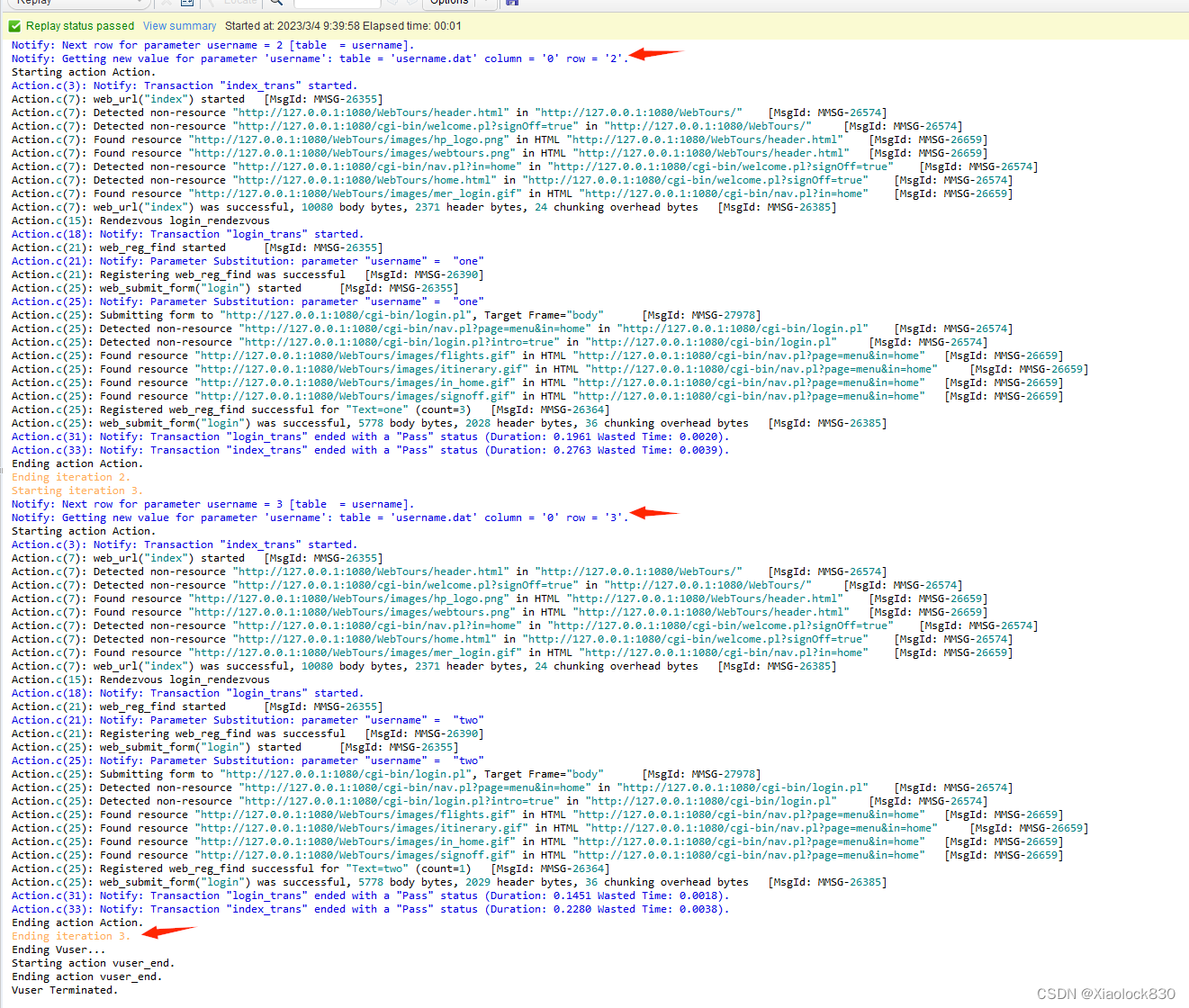






















 1306
1306











 被折叠的 条评论
为什么被折叠?
被折叠的 条评论
为什么被折叠?








